在日常浏览网页和工作学习中,快速、便捷的截图功能已经成为现代浏览器不可或缺的一部分。为了帮助用户更高效地完成屏幕捕获任务,许多知名浏览器都内建了强大的截图工具。下面小编将为大家盘点自带截图功能的浏览器有哪些,并附带其默认截图快捷键,一起来看看吧!
自带截图功能的浏览器有哪些
1、360安全浏览器
该浏览器提供了一键截图服务,只需按下键盘上的Ctrl+Shift+X组合键,即可迅速捕捉当前页面或指定区域的画面。
2、搜狗高速浏览器
搜狗高速浏览器同样内置了方便易用的截图工具,通过按住Ctrl+Shift+X组合键,用户可以随心所欲地进行网页截图操作。
3、Microsoft Edge
微软Edge浏览器以其现代化的设计和丰富功能著称,其中就包含了快捷截图功能,使用Ctrl+Shift+S快捷键,可立即启动截图模式。
4、QQ浏览器
QQ浏览器紧跟用户体验趋势,为用户提供了便捷的截图功能,默认截图快捷键同样是Ctrl+Shift+X,一键保存您想要分享或记录的内容。
5、2345加速浏览器
同样注重实用性的2345加速浏览器也配备了内置截图工具,用户利用Ctrl+Shift+X快捷键就可以快速截取屏幕上任何想要保留的画面。
浏览器自带截图功能的快捷键怎么修改
每个用户可能有不同的习惯和需求,了解如何修改这些浏览器自带截图功能的快捷键至关重要。以下是针对上述浏览器修改快捷键的一般步骤:
1.对于大多数支持自定义快捷键的浏览器,用户通常可以在浏览器的设置菜单中找到相关的“快捷键设置”或“键盘快捷方式”选项。
2.进入相应界面后,查找与截图相关的功能项,例如“屏幕截图”或“网页截图”。
3.点击该功能右侧的“添加快捷键”、“编辑快捷键”或直接在输入框中更改已有快捷键组合。
4.输入新的快捷键组合后,确认保存设置,新的截图快捷键便开始生效。
这样一来,无论你是热衷于个性化定制的极客,还是追求效率至上的办公人士,都能根据自己的喜好和操作习惯,轻松调整浏览器截图功能的快捷键,从而更加自如地享受一键截图带来的便利。




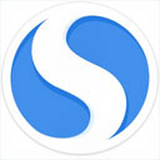
















































































 X
X




